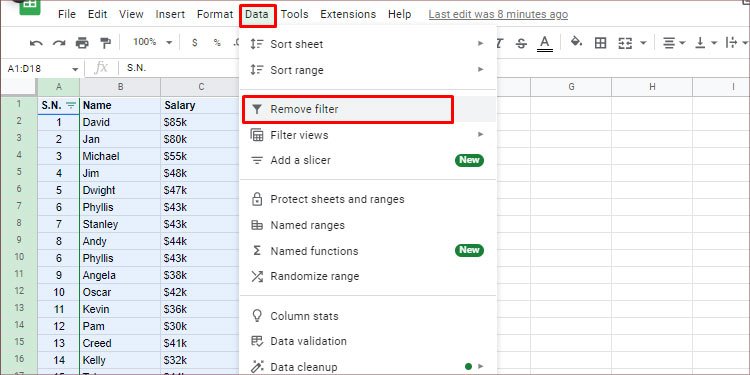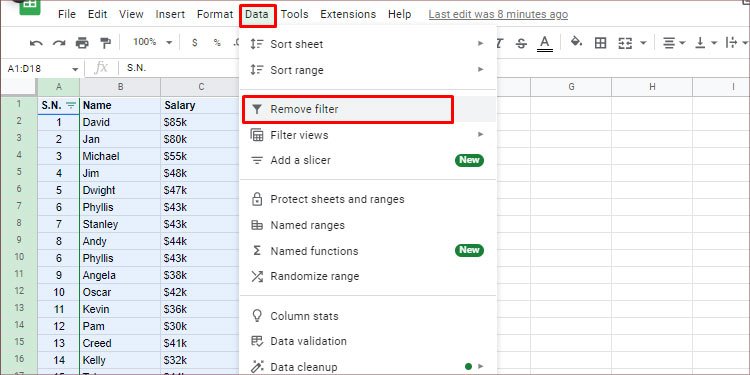Linhas em branco desnecessárias em suas planilhas podem atrapalhar a aparência do documento. A opção”Clique com o botão direito e Excluir”pode eliminar uma linha vazia, mas essa não será uma estratégia eficaz para várias páginas do Planilhas Google.
Felizmente, existem filtros e ferramentas no Planilhas que ajudam você a aprimorar seu trabalho. Você pode usar este artigo como um guia para fazer melhorias no Planilhas Google eliminando as linhas vazias.
Como excluir linhas em branco no Planilhas Google?
Para remover linhas em branco aleatórias do Planilhas, você precisa criar um filtro ou classificar os espaços vazios. Mas você pode remover linhas vazias que estão juntas de uma maneira muito mais simples.
Excluir linhas vazias que estão juntas
Você pode usar a opção Excluir para remover linhas em branco da sua planilha. Mas isso pode levar vários minutos. No entanto, você pode excluir linhas vazias que estão juntos rapidamente seguindo os métodos listados abaixo.
Abra seu arquivo de destino no Planilhas Google.Para algumas linhas em branco, clique e segure o número da linha no lado esquerdo da página.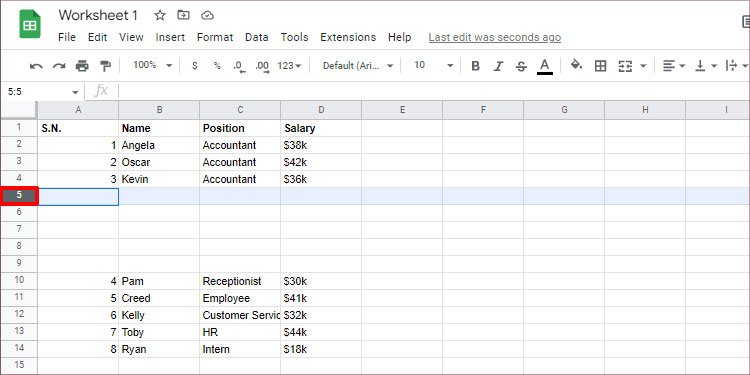 Arraste o cursor para a última linha vazia.
Arraste o cursor para a última linha vazia.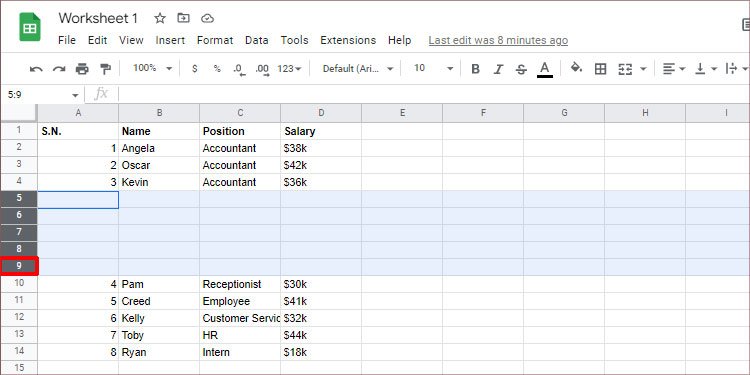
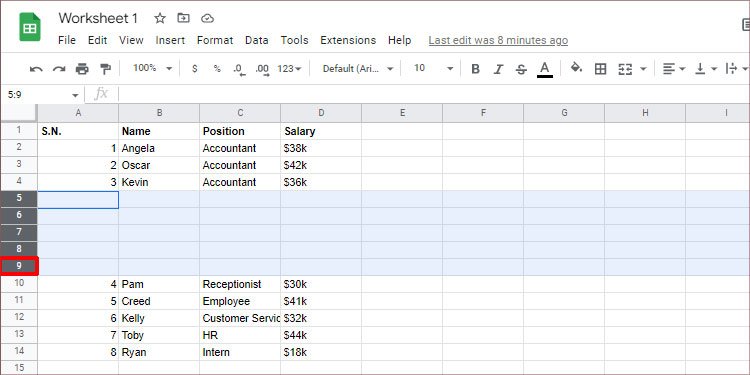 Clique com o botão direito do mouse em uma das células com um número de linha.Clique em Excluir linhas X – Y.
Clique com o botão direito do mouse em uma das células com um número de linha.Clique em Excluir linhas X – Y.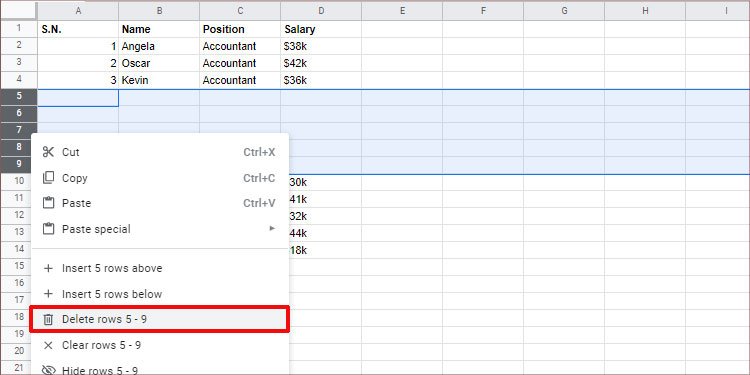
O método mencionado acima requer que você mantenha d e arraste o cursor por todas as linhas vazias. Como alternativa, siga as etapas listadas abaixo. Esse método funciona melhor para planilhas com muitas linhas vazias, bem como aquelas com poucas.
Abra seu arquivo de destino no Planilhas Google.Clique no número da linha da primeira linha vazia no lado esquerdo da planilha.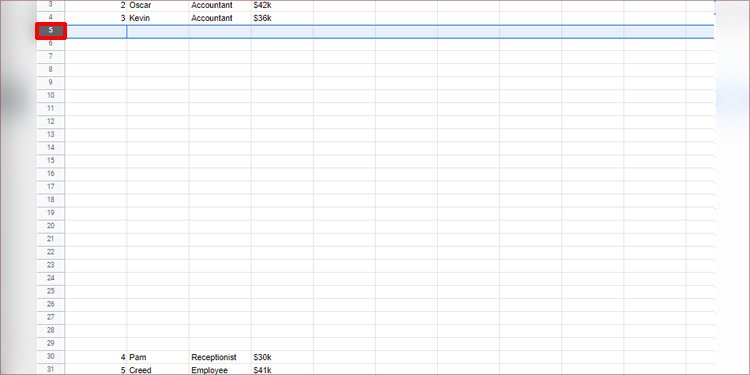
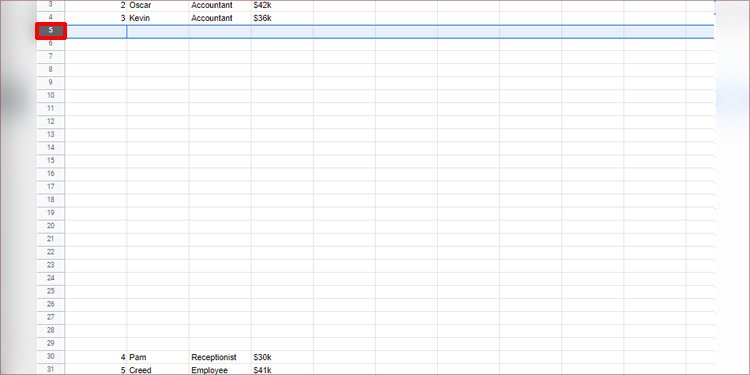 Pressione Ctrl + Shift + Seta para baixo.
Pressione Ctrl + Shift + Seta para baixo. 
 Pressione Shift + Seta para cima .
Pressione Shift + Seta para cima .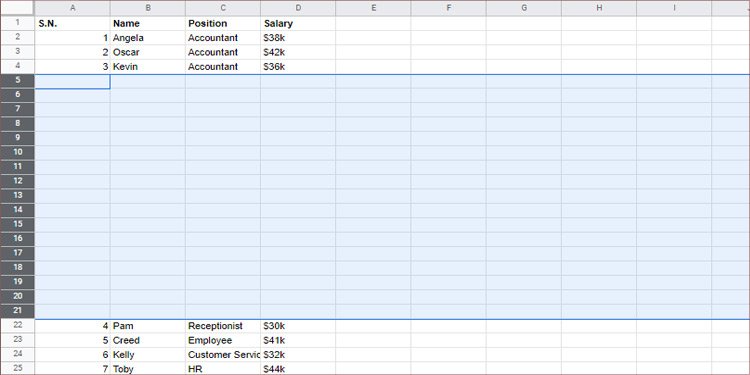
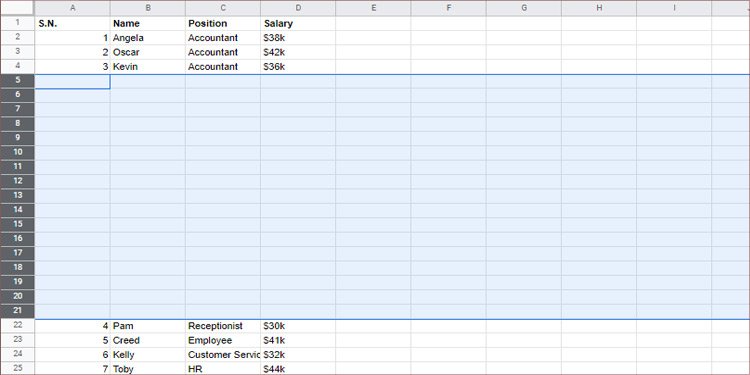 Clique com o botão direito do mouse em uma célula aleatória na área sombreada em azul.Clique no botão ícone da lixeira. (Excluir linhas X – Y)
Clique com o botão direito do mouse em uma célula aleatória na área sombreada em azul.Clique no botão ícone da lixeira. (Excluir linhas X – Y)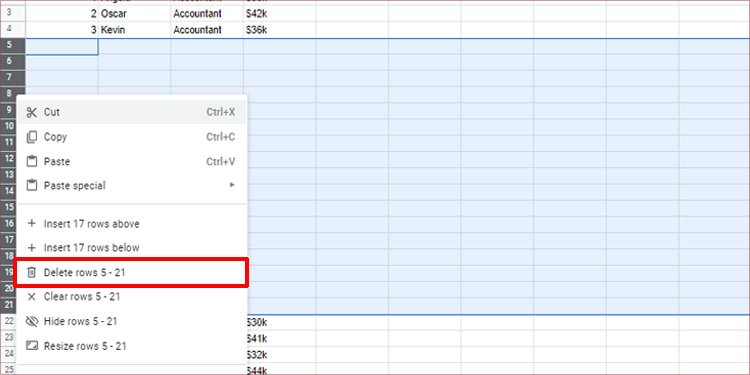
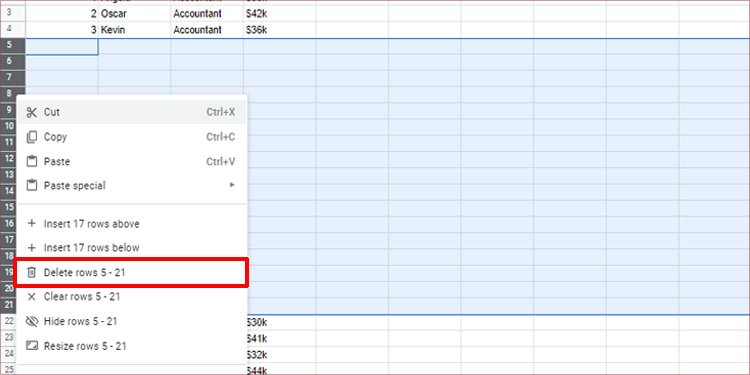
Excluir linhas vazias que são aleatórias
Excluir todas as linhas em branco não é prático se elas estiverem espalhadas aleatoriamente pela planilha. O uso de filtros ou a função de classificação nas planilhas do Google é uma alternativa melhor em tal situação.
Usando a função de classificação
A função de classificação é uma solução eficaz se as linhas com dados tiverem números de série ou alfabetos atribuídos a elas. Caso contrário, as linhas podem não aparecer na ordem correta.
Abra o Planilhas Google e seu arquivo de destino.Clique na coluna com números de série ou alfabetos para o arquivo.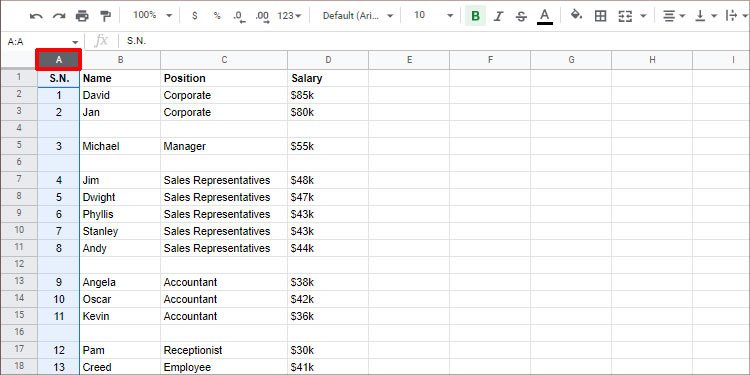
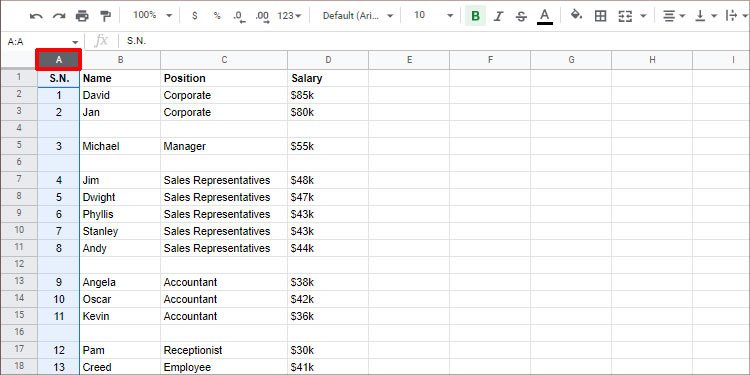 Clique em Dados na barra de ferramentas na parte superior. Clique em Classificar página.Clique em Classificar página pela coluna A (A a Z)
Clique em Dados na barra de ferramentas na parte superior. Clique em Classificar página.Clique em Classificar página pela coluna A (A a Z)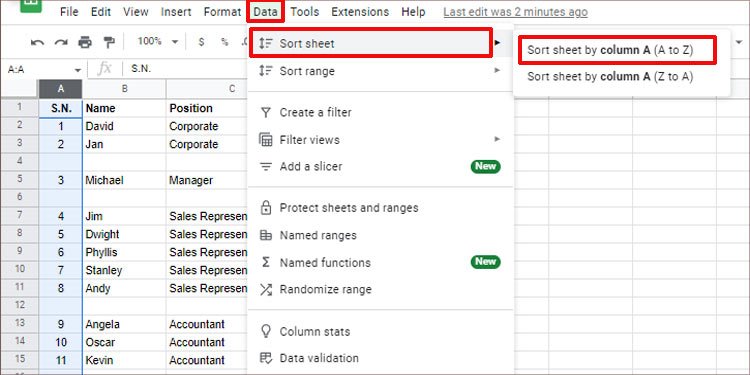
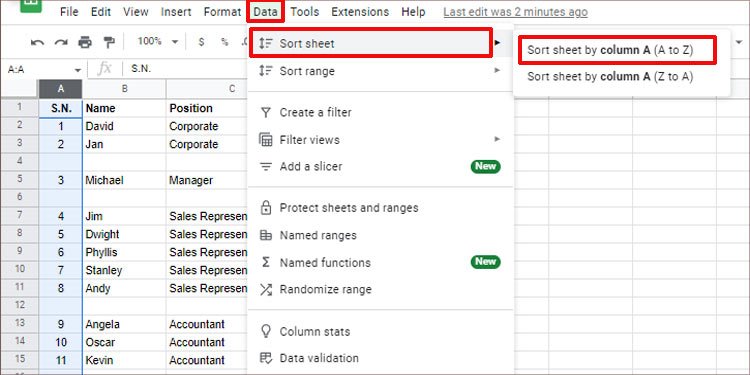 Se a linha do cabeçalho for para baixo, clique no número da linha e arraste-o para o topo.
Se a linha do cabeçalho for para baixo, clique no número da linha e arraste-o para o topo.
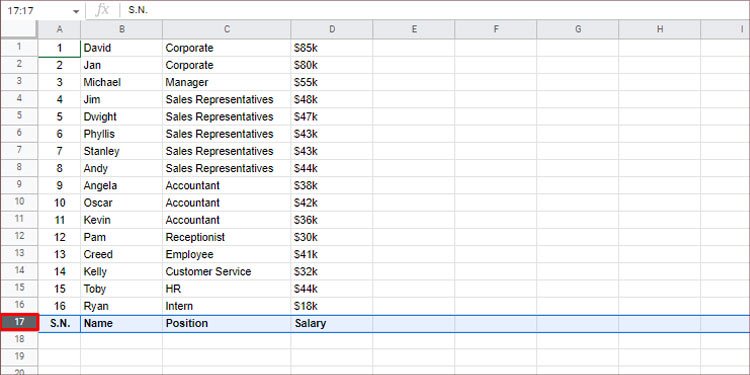
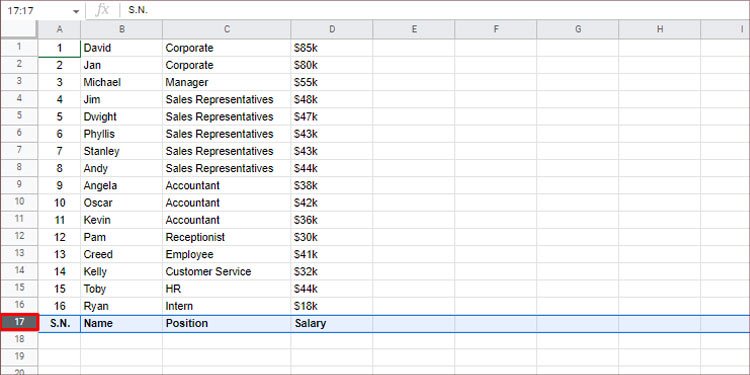
Observação: o alfabeto na etapa 4 (A) mudará dependendo da coluna selecionada na etapa 2.
Usando o filtro
No Planilhas Google, você pode linhas e colunas separadas aplicando filtros personalizados. Usando o método mencionado abaixo, é possível separar as linhas em branco daquelas com dados. Depois, você pode excluir as linhas vazias.
Há duas maneiras de remover espaços em branco do Planilhas Google usando filtros. Os métodos de filtragem para os dois tipos de planilhas são mencionados abaixo.
Na planilha com apenas dados
Algumas Planilhas Google podem ser personalizadas de forma que não tenham colunas ou linhas extras.
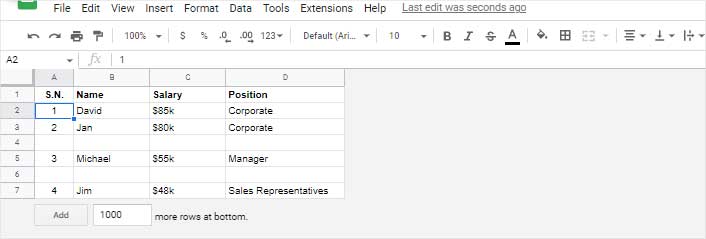
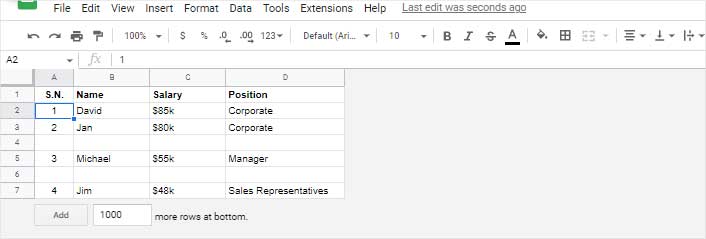
Em tais planilhas, você pode usar um filtro de condição para separar linhas vazias e excluí-las posteriormente.
Abra o Planilhas Google e seu arquivo de destino.Clique na primeira célula da planilha (à esquerda para A).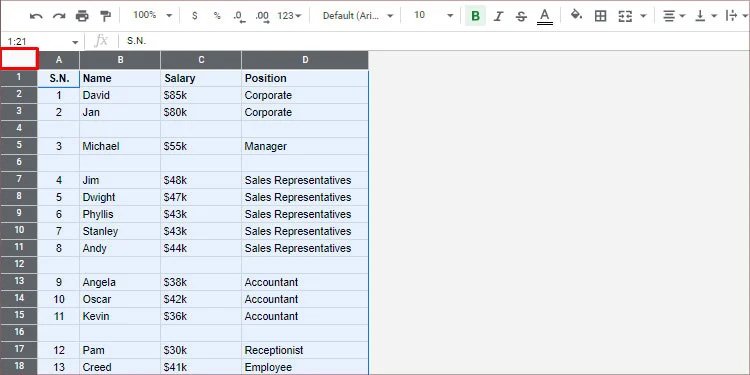
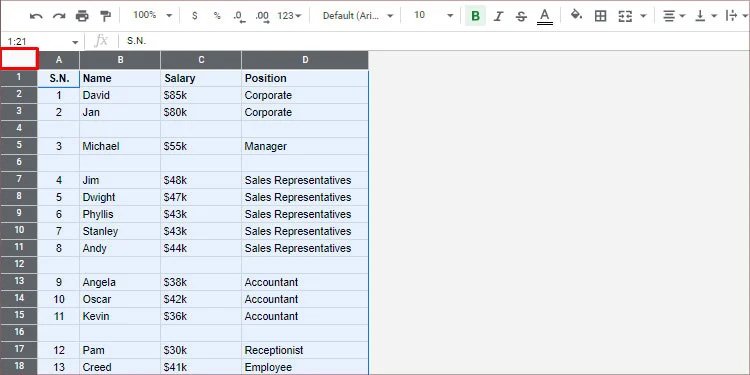 Clique em Dados na barra de ferramentas na parte superior.Clique em Crie um filtro.
Clique em Dados na barra de ferramentas na parte superior.Clique em Crie um filtro.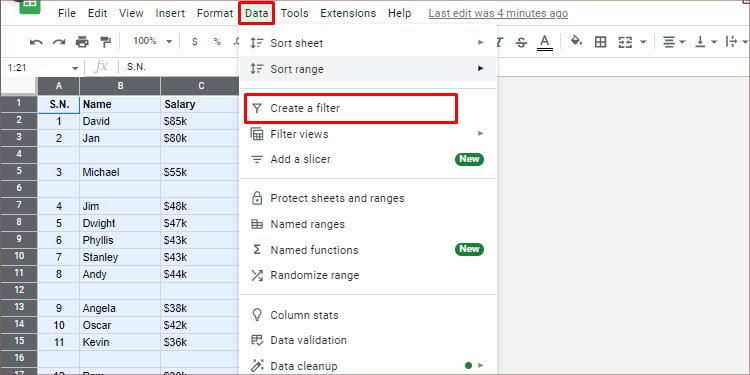
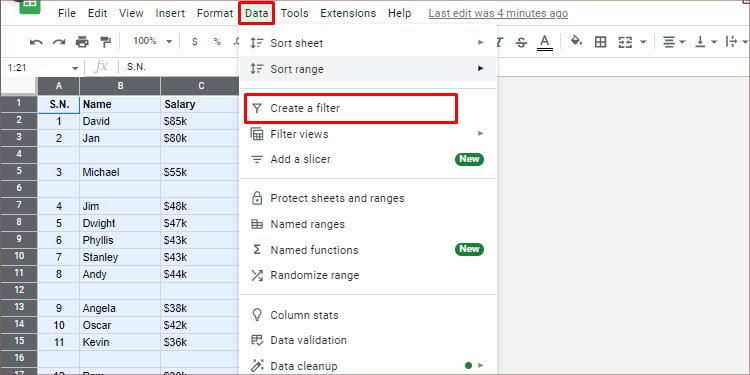 Clique nas três linhas em A1. Clique em Filtrar por condição.Clique na caixa de entrada, escolha Está vazio, e clique em OK.
Clique nas três linhas em A1. Clique em Filtrar por condição.Clique na caixa de entrada, escolha Está vazio, e clique em OK.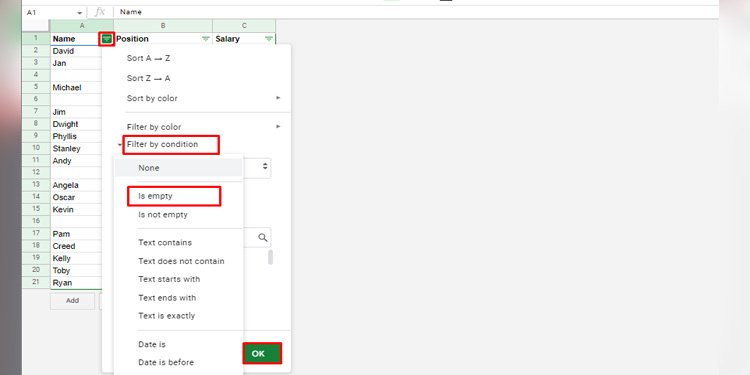 Clique na célula abaixo de 1 e pressione Ctrl + Shift + para baixo botão de seta.
Clique na célula abaixo de 1 e pressione Ctrl + Shift + para baixo botão de seta.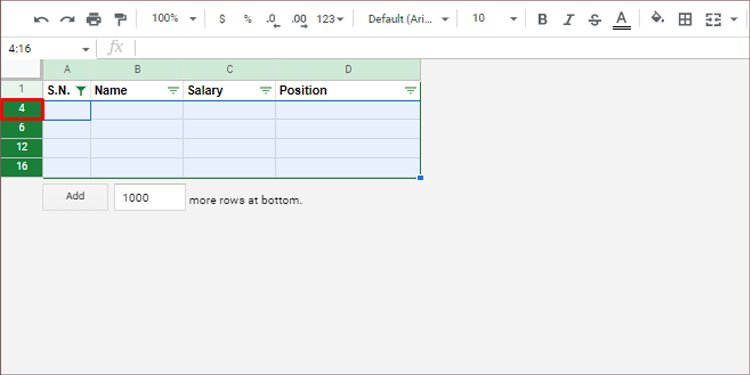
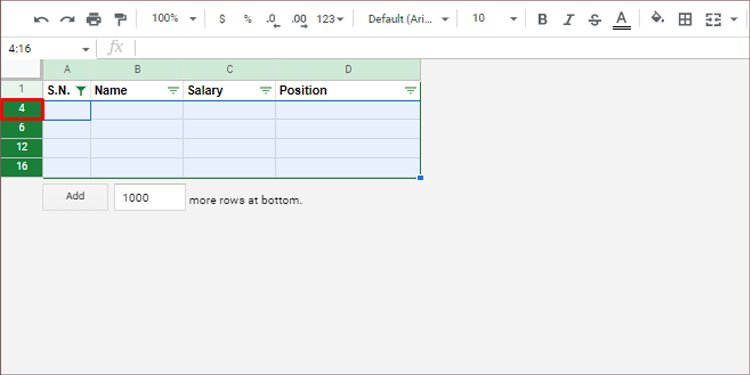 Clique com o botão direito do mouse em uma das células sombreadas.Clique em Excluir linhas selecionadas.
Clique com o botão direito do mouse em uma das células sombreadas.Clique em Excluir linhas selecionadas.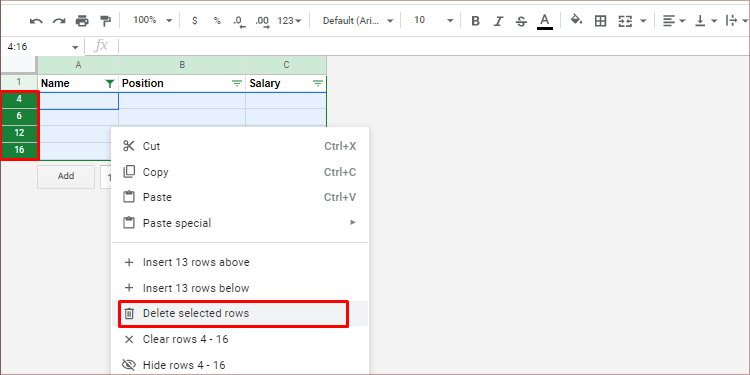 Novamente, clique no ícone Filtro em A1.
Novamente, clique no ícone Filtro em A1. 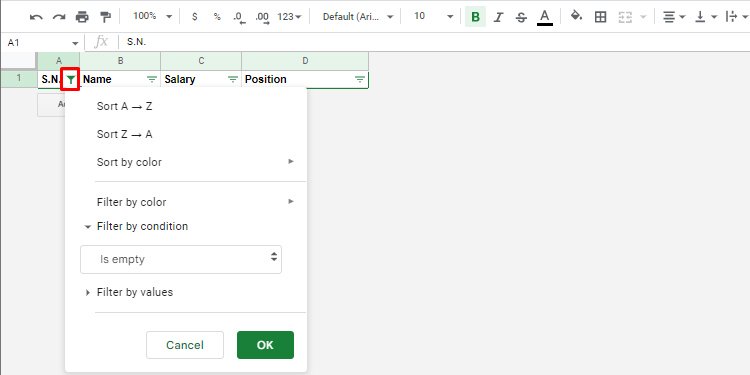 Escolha a caixa de entrada com Está vazio.Selecione Nenhum e pressione OK.
Escolha a caixa de entrada com Está vazio.Selecione Nenhum e pressione OK.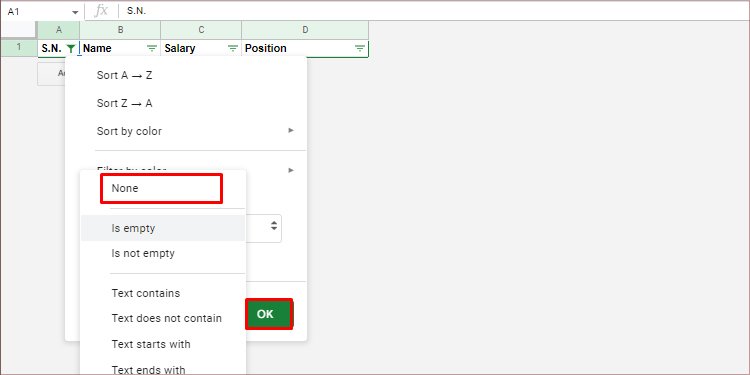
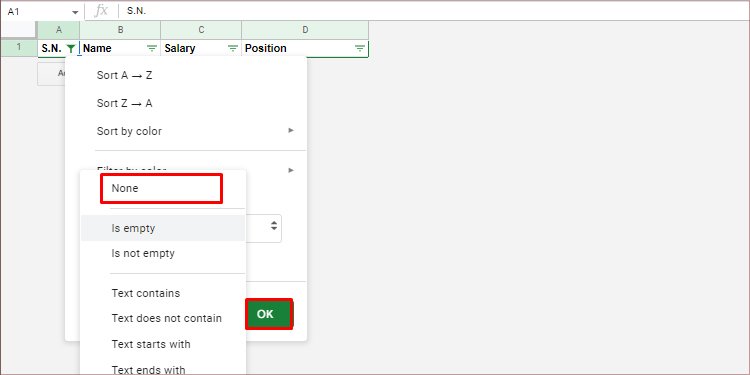 Na planilha com dados mais célula vazia
Na planilha com dados mais célula vazia
Você pode aplicar o filtro Remover em branco em uma planilha com todas as colunas e linhas intactas.
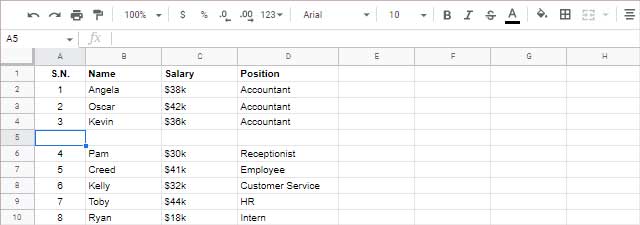
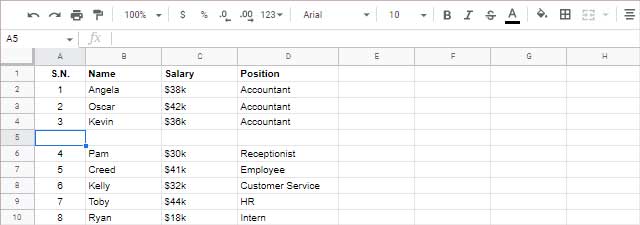
É possível obter livrar-se de células vazias, transferindo as linhas com dados para uma folha em branco.
Abra o Planilhas Google e seu arquivo de destino. Clique e segure A na parte superior da página. 
 Arraste para a direita para selecionar todas as colunas com dados.
Arraste para a direita para selecionar todas as colunas com dados.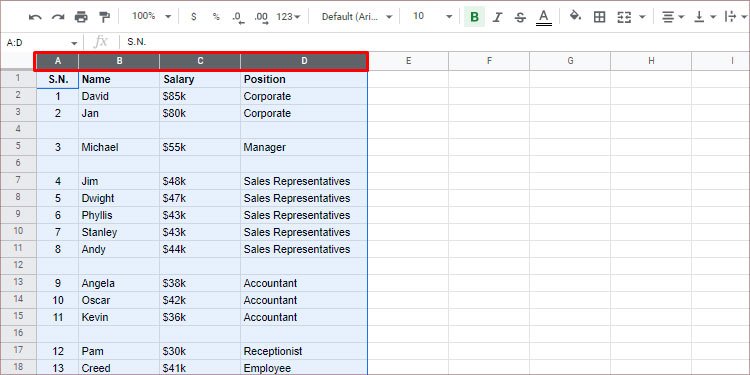
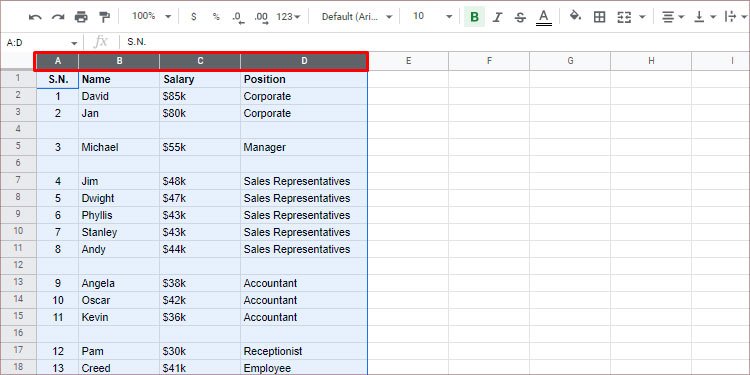 Clique em Dados na barra de ferramentas na parte superior.Clique em Criar um filtro.
Clique em Dados na barra de ferramentas na parte superior.Clique em Criar um filtro. 
 Clique nas três linhas da célula A1. Desmarque
Clique nas três linhas da célula A1. Desmarque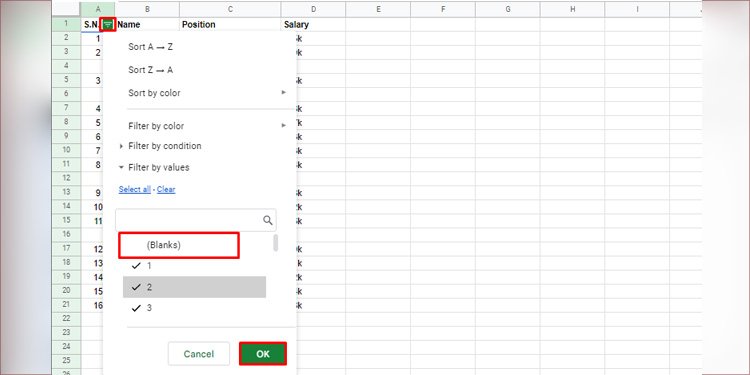
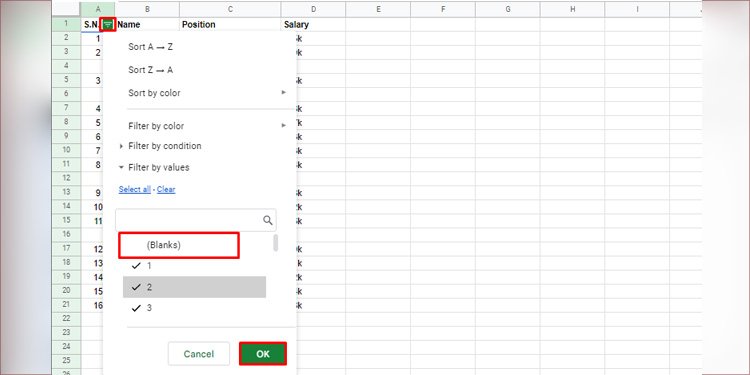 Clique na célula A1, pressione Ctrl + A , e, em seguida, Ctrl + C.
Clique na célula A1, pressione Ctrl + A , e, em seguida, Ctrl + C.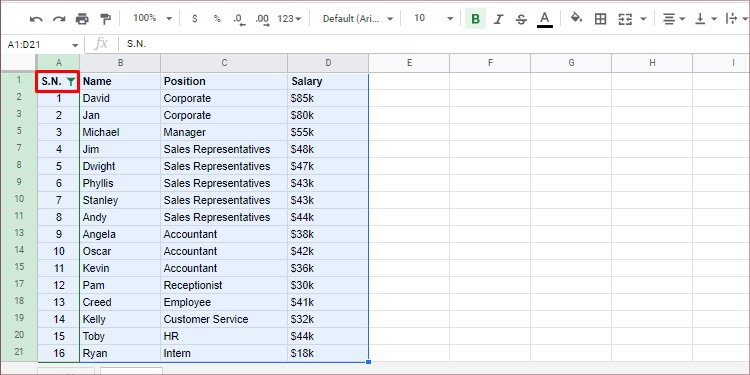
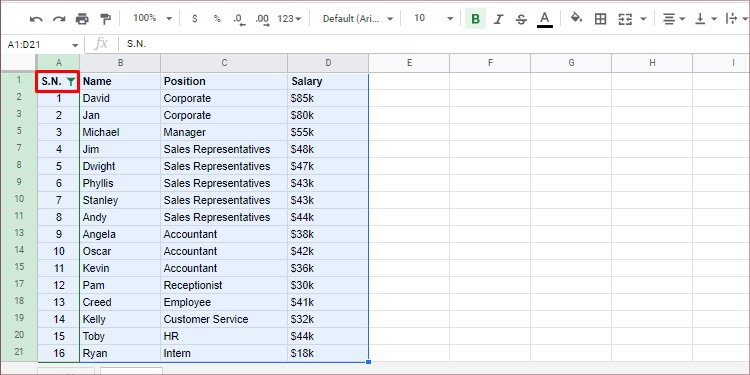 Novamente, clique no ícone de filtro em A1. Clique no azul Selecione tudo e clique em OK.Clique na primeira célula à esquerda para A.
Novamente, clique no ícone de filtro em A1. Clique no azul Selecione tudo e clique em OK.Clique na primeira célula à esquerda para A.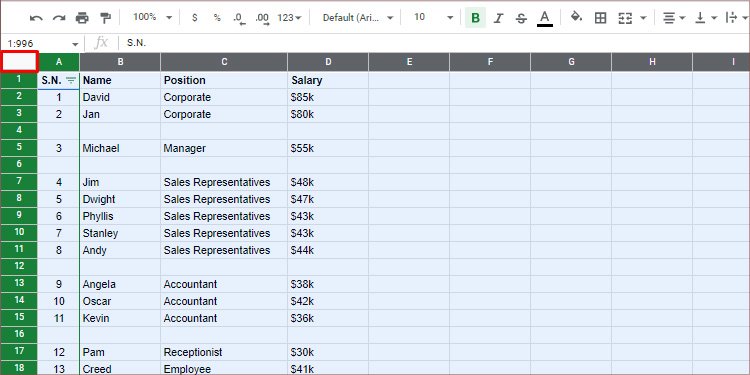
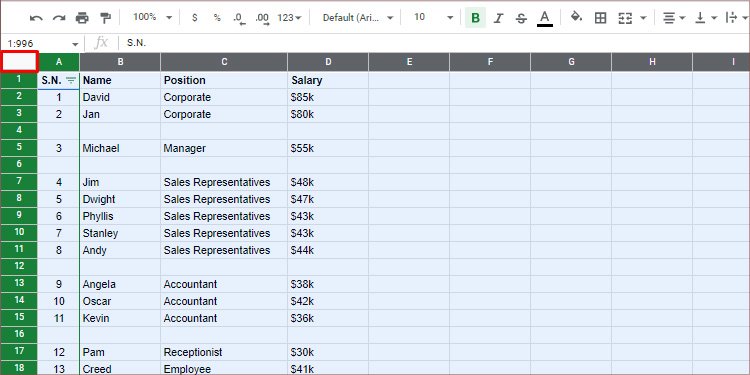 Pressione o botão Backspace e, em seguida, Ctrl + V. Novamente, clique em Dados e selecione Remover filtro.
Pressione o botão Backspace e, em seguida, Ctrl + V. Novamente, clique em Dados e selecione Remover filtro.